雕刻机操作用图解
- 格式:doc
- 大小:341.00 KB
- 文档页数:12

数控雕刻机操作规程1. 设备组成及系统结构介绍控制柜开关指示放大图图一 雕刻机系统结构组成图数控雕刻机防爆电控箱工件卡紧装置雕刻机主轴变频器雕刻机电控柜2. 使用安全注意事项 2.1 安全操作基本注意事项 2.1.1 工作时不允许戴手套操作机床;2.1.2 不要移动或损坏安装在机床上的警告标牌;2.1.3 注意不要在机床周围放置障碍物,工作空间应足够大;2.1.4 某一项工作如需要俩人或多人共同完成时,应注意相互间的协调一致;雕刻机主电源开关 雕刻机控制计算机电源开关雕刻机冷却液控制开关雕刻机控制柜电源开关雕刻机控制计算机雕刻机主轴变频器电源开关雕刻机主电源开关指示灯亮 雕刻机控制柜电源开关指示灯亮 雕刻机控制计算机电源指示灯亮 雕刻机冷却液控制指示灯亮雕刻机变频器电源指示灯2.1.5 不允许采用压缩空气清洁机床、电气柜及NC单元。
2.2. 工作前的安全注意事项2.2.1 开机前首先检查各手柄是否在正常位置,各运动部件是否完好,导轨有油润滑,然后开机低速动转1~2分钟,观察是否有异常情况,等机床运转正常后方能进行工作,工作开始前要有预热,认真检查润滑系统工作是否正常,如机床长时间未开动,可先采用手动方式向各部分供油润滑;2.2.2 雕刻前及雕刻过程中必须检查并确认电机的冷却系统(水泵)和润滑系统(油泵)是否正常工作,冷却液液面不得低于下刻线,每日工作完毕后清理干净切削液沉积物;2.2.3 使用的刀具应与机床允许的规格相符,有严重破损的刀具要及时更换;合理铣削,调整合适的放大(缩小)倍数,视加工情况选择刀具、转速、进刀量、加工速度及顺,逆铣方向。
2.2.4 调整刀具所用工具不要遗忘在机床内;2.2.5 刀具安装好后应进行一、二次试切削;2.2.6 检查卡盘夹紧工作的状态;2.2.7 装夹工件时,必须遵循“装实、装平、装正”的原则,严禁在悬空的材料上雕刻;2.2.8 装卡刀具前须将卡头内杂物清理干净;2.2.9 刀具装卡时,一定先将卡头旋入锁紧螺母内放正,一起装到电机轴上,再将刀具插入卡头,然后再用上刀扳手慢慢锁紧螺母,装卸刀具时,松紧螺母禁用推拉方式,要用旋转方式;2.2.10 刀具露出卡头的长度须根据雕刻深度、工件与夹具是否干涉来共同决定,在满足以上条件下尽量取短;2.2.11 加工前一定要正确的定义X、Y、Z轴的起刀点。
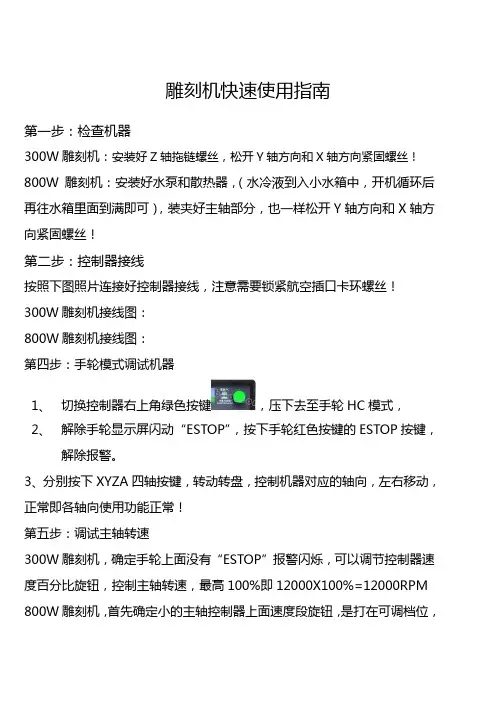
雕刻机快速使用指南第一步:检查机器300W雕刻机:安装好Z轴拖链螺丝,松开Y轴方向和X轴方向紧固螺丝!800W雕刻机:安装好水泵和散热器,(水冷液到入小水箱中,开机循环后再往水箱里面到满即可),装夹好主轴部分,也一样松开Y轴方向和X轴方向紧固螺丝!第二步:控制器接线按照下图照片连接好控制器接线,注意需要锁紧航空插口卡环螺丝!300W雕刻机接线图:800W雕刻机接线图:第四步:手轮模式调试机器1、切换控制器右上角绿色按键,压下去至手轮HC模式,2、解除手轮显示屏闪动“ESTOP”,按下手轮红色按键的ESTOP按键,解除报警。
3、分别按下XYZA四轴按键,转动转盘,控制机器对应的轴向,左右移动,正常即各轴向使用功能正常!第五步:调试主轴转速300W雕刻机,确定手轮上面没有“ESTOP”报警闪烁,可以调节控制器速度百分比旋钮,控制主轴转速,最高100%即12000X100%=12000RPM 800W雕刻机,首先确定小的主轴控制器上面速度段旋钮,是打在可调档位,然后中间的拨动开关是打在上面的正转档位,如下图:----然后,我们同样用,速度百分比旋钮控制主轴转速,最高100%即24000rpm 第六步:安装mach3控制软件1、正常安装mach3控制软件,安装至C盘即可。
2、将汉化破解文件夹里面文件全部复制,打开电脑C盘,mach3根文件夹,粘贴所有的文件,覆盖原文件,即可汉化完成。
重启电脑第七部:mach3设置和调试1、打开Mach3mill图标,切换控制器右上角绿色按键至电脑PC模式,这时,我们点击mach3软件“紧急复位”按键,解除报警(此按键和手轮ESTOP按键功能是一样的,报警就按一下解除即可控制)可以点击几次,如果出现英文字母跑动,机器会发出蜂鸣报警,点击解除,机器蜂鸣报警解除,说明mach3软件就可以控制机器了2、用键盘,上下左右按键,控制机器前后左右上下移动.如下图:如按下对应按键,能够控制机器对应的轴向,左右移动,正常即各轴向使用功能正常。
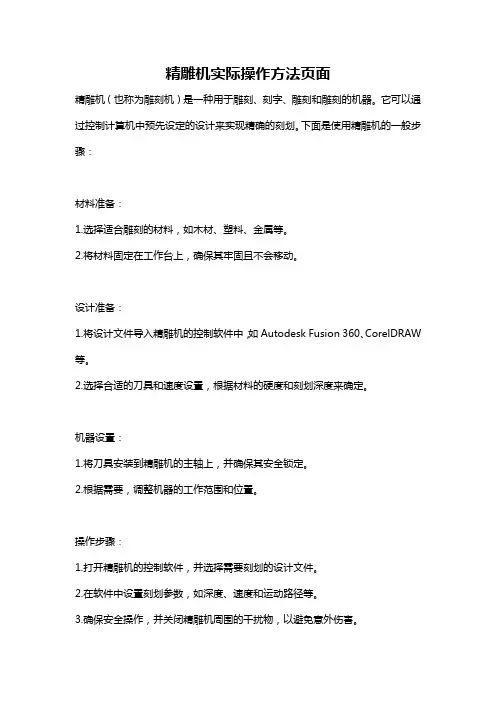
精雕机实际操作方法页面
精雕机(也称为雕刻机)是一种用于雕刻、刻字、雕刻和雕刻的机器。
它可以通过控制计算机中预先设定的设计来实现精确的刻划。
下面是使用精雕机的一般步骤:
材料准备:
1.选择适合雕刻的材料,如木材、塑料、金属等。
2.将材料固定在工作台上,确保其牢固且不会移动。
设计准备:
1.将设计文件导入精雕机的控制软件中,如Autodesk Fusion 360、CorelDRAW 等。
2.选择合适的刀具和速度设置,根据材料的硬度和刻划深度来确定。
机器设置:
1.将刀具安装到精雕机的主轴上,并确保其安全锁定。
2.根据需要,调整机器的工作范围和位置。
操作步骤:
1.打开精雕机的控制软件,并选择需要刻划的设计文件。
2.在软件中设置刻划参数,如深度、速度和运动路径等。
3.确保安全操作,并关闭精雕机周围的干扰物,以避免意外伤害。
4.开始刻划过程,观察刻划的质量和准确性。
5.定期检查刻划进度和材料状况,确保刻划正常进行。
注意事项:
1.在操作精雕机之前,务必阅读并遵守精雕机的操作手册和安全指南。
2.定期检查和维护精雕机,以确保其正常运行和刻划质量。
3.在操作过程中,时刻保持警惕,并避免将手指或其他物体接近刻划区域。
请注意,不同型号的精雕机可能会有操作细节上的差异。
建议您在使用精雕机之前,仔细阅读所使用机器的操作手册和相关文档。

1 雕镂机把持步伐之迟辟智美创作1.1 开机在开机之前,首先确定机床与计算机所有连接正常,然后翻开机床电源和计算机电源.在系统启动完毕后,进入NcstudioTM数控系统.1.2 机械复位(可选)只有在有回机械原点功能的机床上,且需要时才涉及这节内容.如果机床支持回机械原点把持,选择“回机械原点”菜单.机床将自动回到机械原点,而且校正系统坐标系统.在某些情形下,如上次正常停机后,重新开机并继续上次的把持,用户不用执行机械复位把持.因为,NcstudioTM 系统在正常退出时,保管以后坐标信息.另外,如果用户确认以后位置正确,也可以不执行此把持.1.3 载入加工法式在加工之前,用户一般要载入需要加工的法式,否则,一些与自动加工有关的功能是无效的.选择“翻开(F)|翻开(O)…”菜单,將弹出Windows标准的文件把持对话框,可以从中选择要翻开文件所在的驱动器、路径以及文件名.单击“翻开”按钮后,加工法式就载入系统.此时,用户可按F2键,切换到“加工法式”窗口,检查以后加工法式.1.4 手动把持显示手动把持界面选择“检查(V)|显示手动界面(M)”菜单项,参数显示窗口将显示一个手动把持界面,通过这个界面,您可以对机床进行手动把持.手动移动通过计算机数字小键盘上的相应键可对机床进行手动移动.此时小键盘上的NUMLOCK灯应亮.相应键为:6———X轴正方向4 ———X轴负方向8 ———Y轴正方向2 ———Y轴负方向9 ———Z轴正方向1 ———Z轴负方向这些键与CTRL结合后可实现机床的手动高速移动.增加/减少深度使用小键盘上的+/键配合数字键可以快速增加或较少深度.1.5 确定工件原点在加工法式中的X、Y、Z三坐标的原点就是工件原点.在加工之前,我们需要把该位置同实际位置联系起来.步伐是:把机床X、Y手动走到工件上的希望的原点位置,选择“把以后点设为工件原点”菜单,或者在坐标窗口把以后位置的坐标值清零,这样在执行加工法式时就以以后位置为起点进行加工.上述步伐完成了X、Y轴的工件原点设定,可是Z轴的工件原点设置需要更为精确的把持手段.本系统同机床硬件相配合提供了Z轴对刀功能.选择“把持(O)|自动对刀(E)…”功能,完成自动对刀.经过上述两步的把持,加工的工件原点已经确定了.1.6 执行自动加工自动加工指机床按所选的加工法式自动进行加工.开始自动加工选择“ 把持(O)|开始或继续(S)”菜单项,机床將自动从加工法式第一句开始执行自动加工过程.机床停止在自动加工过程中,如果想停止加工法式的运行,选择“ 把持(O)|停止(O)”菜单项,机床将在以后语句加工完成后停止加工,进入“空闲”状态.这种方式是让系统精确而有序停止的方法,也是推荐的方法.注释:当高速平滑速度连接特性有效时,系统将在连接速度为零时停车.机床紧停在自动加工过程中,如遇紧急情况,选择“把持(O)|紧停(B)”菜单项,机床將立即停止加工,如要重新开始加工必需先选择“把持(O)|紧停回复(R)”菜单然后再选择“把持(O)|开始或继续(S)”菜单,机床將重新从加工法式第一句开始执行自动加工过程,否则机床將不能工作.机床暂停在自动加工过程中,如需暂停加工,选择“把持(O)|暂停(P)”菜单项,机床将在执行完以后加工语句后停止加工,此时如要继续执行加工法式只需选择“把持(O)|开始或继续(S)”菜单项.法式跳段执行选择“高级开始(A)”菜单项,將弹出一个对话框,询问要从法式的第几句开始执行到法式的第几句结束,如果您填好语句段号再点击“开始”键,机床將按您的要求只执行法式中的某一段语句.但执行此功能法式语句前必需有段号. 1.7 直接定位功能如果您经常想快捷的定位到某一点,可以试试“直接定位功能”功能.进入“直接定位功能”功能的快捷键是F5,推出“直接定位功能”功能的快捷键是Esc.在“直接定位功能”窗口的X前输入 + 号,实现增量输入.在“直接定位功能”窗口的X前输入 * 号,实现机械坐标定位.在“直接定位功能”窗口的X前输入 @ 号,实现修正工件原点功能(包括增加深度/减少深度).1.8 关机待法式加工完毕,关闭机床电源和计算机电源,需要时为了保证可关闭总电源.2把持时的注意事项2.1 多任务执行注意事项由于Windows是分时把持系统,一般来说在执行自动加工时可在计算机上进行其他工作(如编纂加工法式等),但有以下两点清注意:(1) Windows法式占用内存都比力年夜,因此同时翻开的窗口不容易过多,一般视计算机内存年夜小而定.(2)有些应用法式自身的运行可能不太稳定,例如一些游戏法式、VCD播放器等,它们在运行过程中可能无限制的摄取系统资源,例如:内存、CPU的时间片等等,最终可能招致计算机死机.所以,在加工过程中,请不要启动这些法式,以免由于死机造成意外加工中断.2.2 回机械原点注意事项在回机械原点过程中,根据分歧系统的要求,可能会有分歧的过程.在精度要求比力高的系统中,由于精度要求比力高,最后校准的过程就比力慢,这时要注意观察数控状态窗口,等候系统进入空闲状态后再退出回机械原点窗口,否则回机械原点过程没有正常完成,被人为中止.回机械原点过程中被人为中止的后果:1、往往会呈现端口报警状态,因为此时限位(机械原点)新号还没有消失;2、定位禁绝,回机械原点的校准功能被人为破坏;3、软限位不起作用:由于回机械原点过程没有完成,所以系统这时人为软限位功能是无效的,必需等回机械原点过程完成后,软限位功能才会起作用.。
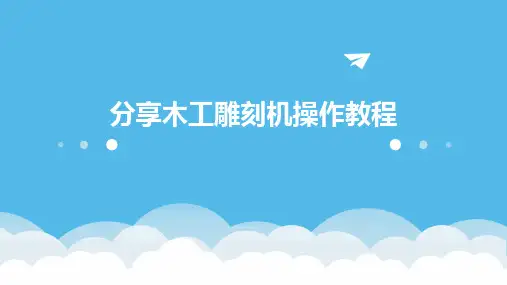

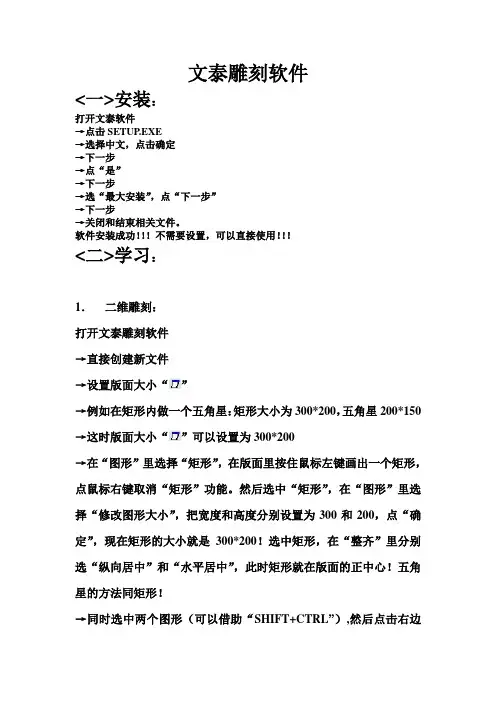
文泰雕刻软件<一>安装:打开文泰软件→点击SETUP.EXE→选择中文,点击确定→下一步→点“是”→下一步→选“最大安装”,点“下一步”→下一步→关闭和结束相关文件。
软件安装成功!!!不需要设置,可以直接使用!!!<二>学习:1.二维雕刻:打开文泰雕刻软件→直接创建新文件→设置版面大小“”→例如在矩形内做一个五角星:矩形大小为300*200,五角星200*150→这时版面大小“”可以设置为300*200→在“图形”里选择“矩形”,在版面里按住鼠标左键画出一个矩形,点鼠标右键取消“矩形”功能。
然后选中“矩形”,在“图形”里选择“修改图形大小”,把宽度和高度分别设置为300和200,点“确定”,现在矩形的大小就是300*200!选中矩形,在“整齐”里分别选“纵向居中”和“水平居中”,此时矩形就在版面的正中心!五角星的方法同矩形!→同时选中两个图形(可以借助“SHIFT+CTRL”),然后点击右边的组合键“”,把两个图形组合成一个图形!!→选中图形,点“计算二维路径”“”,需要说明的几点:(1)阴刻和阳刻是两种雕刻方式,阴是凹,阳是凸!!(2)雕刻深度根据需要设置!(3)加工时分两次加工,可以先“勾边”,后“铣底”,也可以先“铣底”,后“勾边”!!(4)刀具库,刀具库里选择的刀具一定要相同!!(5)分层雕刻,如果需要在框里打钩选中,然后再输入每次进刀的深度即可!!(6)勾边时顺时针还是逆时针,根据需要选择!(7)选中“自动检查错误”和“自动分解自相交环”!!→点击“确定”,二维雕刻路径就做好了!!→点击“保存雕刻路径”“”需要说明的几点:(1)抬刀距离。
根据需要选择,一般为5.注意第一次保存文件时,抬刀距离为0,要进行修改!(2)输出文件。
点“查找”把文件保存到自己想要保存的位置。
注意保存的类型为“*.nc”格式!!命好文件名后,点击“保存”,最后点“确定”!!这样文件就做好了。
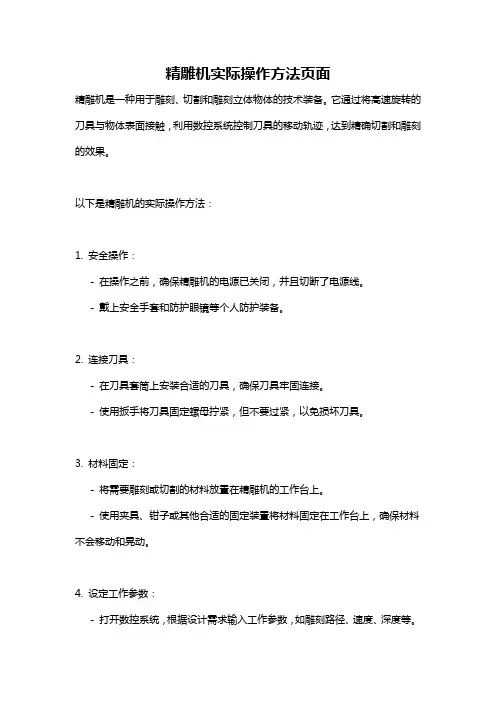
精雕机实际操作方法页面精雕机是一种用于雕刻、切割和雕刻立体物体的技术装备。
它通过将高速旋转的刀具与物体表面接触,利用数控系统控制刀具的移动轨迹,达到精确切割和雕刻的效果。
以下是精雕机的实际操作方法:1. 安全操作:- 在操作之前,确保精雕机的电源已关闭,并且切断了电源线。
- 戴上安全手套和防护眼镜等个人防护装备。
2. 连接刀具:- 在刀具套筒上安装合适的刀具,确保刀具牢固连接。
- 使用扳手将刀具固定螺母拧紧,但不要过紧,以免损坏刀具。
3. 材料固定:- 将需要雕刻或切割的材料放置在精雕机的工作台上。
- 使用夹具、钳子或其他合适的固定装置将材料固定在工作台上,确保材料不会移动和晃动。
4. 设定工作参数:- 打开数控系统,根据设计需求输入工作参数,如雕刻路径、速度、深度等。
- 根据材料类型和硬度,设置合适的切削速度和进给速度。
5. 开始操作:- 启动精雕机,确保刀具和材料之间有足够的间隙,以避免碰撞和损坏。
- 按下开始按钮,精雕机将按照预设路径开始移动,并进行雕刻或切割。
6. 监控操作:- 在操作过程中,观察切削区域的情况,确保刀具与材料之间保持适当的接触。
- 如发现异常,如材料移动、刀具损坏等,应立即停止操作,检查并采取相应措施。
7. 清理和维护:- 操作完成后,关闭精雕机的电源。
- 清理工作台和切削区域,清除掉材料碎屑和切割润滑剂等杂物。
- 检查刀具和刀具套筒是否有损坏,及时更换或修理。
请注意,以上操作方法仅供参考,具体操作步骤可能因不同的精雕机型号和厂商而有所不同。
在操作精雕机之前,建议仔细阅读并遵守相应的使用说明书和安全操作规程。
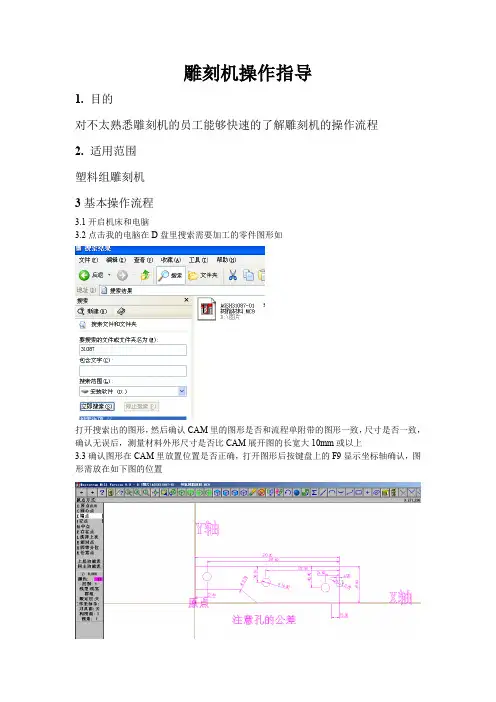
雕刻机操作指导1.目的对不太熟悉雕刻机的员工能够快速的了解雕刻机的操作流程2.适用范围塑料组雕刻机3基本操作流程3.1开启机床和电脑3.2点击我的电脑在D盘里搜索需要加工的零件图形如打开搜索出的图形,然后确认CAM里的图形是否和流程单附带的图形一致,尺寸是否一致,确认无误后,测量材料外形尺寸是否比CAM展开图的长宽大10mm或以上3.3确认图形在CAM里放置位置是否正确,打开图形后按键盘上的F9显示坐标轴确认,图形需放在如下图的位置3.4打开雕刻机的操作系统软件3.5将CAM的图形的加工程序传入到雕刻机的操作系统●导入方法:点击刀具路径操作管理查看刀具参数直径型号,确认和机床上已有刀具直径是否一致,不一致就换刀●然后点击全选再点P后处理然后点击储存NC档如点击确定●双击桌面图标,打开后找到自动与手动,点击自动然后按右键点击打开并装载或按右键点击卸载——再按右键点击打开并装载——按右键点击编辑当前加工程序●3.6对加工程序进行删减编辑如:原始程序是%(程序符号)O0000(程序名)(PROGRAM NAME – CDXN0100049P0905)(DA TE=DD-MM-YY – 14- 11-11 TIME=HH:MM -19:11)N100G21N102G0G17G40G49G80G90(6. FLAT ENDMILL TOOL - 1 DIA. -1 LEN.-1 DIA.- 6.)N104T1M6(带下划线的程序删除)N106G0G90X337.05Y-219.A0.S50(从A开始删到M后即可)M3(如果是M5要把它改为M3)(M5主轴停转,M3主轴转动)N108G43H1Z50. (此段的程序删除)N110Z5.N112G1Z-15.F500.N114G2X332.95R20.5N116X337.05R2.05N118G0Z50.N120X302.05N122Z5.N124G1Z-15.N126G2X297.95R2.5N128X302.05R2.05N130G0Z50.N132X0.Y-441.1N134Z5.N136G1Z-15.N138X450.N140G3X453.1Y-438.R3.1N142G1Y0.N144G0Z50.(这程序后加一条程序为加工完主轴退刀位置如:X200.Y500.)(X一般取X的一半,Y取大于Y一些就可以)N146M5N148G91G28Z0.N150G28X0Y0A0(带下划线的程序删除)N152M30%编辑完成后单击右键点击保存并加载到数控系统3.7点击加工轨迹,然后点击仿真或键盘上的F8 检验程序是否正确3.9装夹工件:1根据具体的加工零件而定装夹位置和选取合适夹板2查看零件的走刀路线3装夹牢固4防止撞刀5工件要装平装齐对刀方法:Z轴在手动下对刀,在垫板的空白处对,使用系统里Z+或Z-当刀具快要靠近垫板的时候开启主轴转动然后点击0.1MM后使用键盘上的1和9对,刀具轻轻的碰下垫板就可以,对好后对Z清零,再提起Z轴到安全高度X轴Y轴也是在手动下对,在装夹的零件的左下脚对刀,对好刀后对XY清零(刀具完全进入零件离边2左右毫米最佳)如下图注:键盘上的数字键表示7 8 94 5 61 2 31表示Z下9表示Z上8表示Y上5表示Y下4表示X左6表示X右确认系统的进给速率是否调到了合适的速率(一般13%——15%)加工有机玻璃时8% 4.开始加工4.1按键盘上的F9开始暂停是F10加工时应注意以下几点:1防止工件跳动过大,跳动时可以用手压2加工过程中装卸夹具时需在暂停下进行3加工过程中键盘放在容易拿的地方最好放在手上4防止撞刀,在按F10不能暂停,马上按机床两边的紧急停止5加工完一刀清理加工区域6第二刀装夹只要放到你第一次装夹的地方进行装夹就不用再对刀7加工时注意粘刀,(特别是钻孔)8用手压时注意边角料以免受伤注:加工完成后需对产品尺寸进行确认是否合格再进行下一刀生产五:常见问题的处理及处理方法1断刀2突然停电3按了紧急开关后4粘刀1断刀:首先暂停——复位——在手动下提刀——换刀,换好后找到系统的操作——断点继续2突然停电:开机——打开操作系统——调进给速率到合适速率——操作——机械原点——操作——高级开始——断号(看程序段估计,填上合适的段号数)——确定3按了紧急开关:操作——回机械原点——操作——高级开始——断号——确定4粘刀:暂停除去刀上的废料或刀不行就换刀六:机床的保养一、机床在加工开始前,应开启主轴冷却开关,下班时将冷却开关关上二、每次机器使用完毕,要注意清理卫生及夹具,务必将工件平台及传动系统上的粉尘清理干净,定期对传动系统(X、Y、Z三轴)润滑加油。

雕刻机快速使用指南第一步:检查机器300W雕刻机:安装好Z轴拖链螺丝,松开Y轴方向和X轴方向紧固螺丝!800W雕刻机:安装好水泵和散热器,(水冷液到入小水箱中,开机循环后再往水箱里面到满即可),装夹好主轴部分,也一样松开Y轴方向和X轴方向紧固螺丝!第二步:控制器接线按照下图照片连接好控制器接线,注意需要锁紧航空插口卡环螺丝!300W雕刻机接线图:800W雕刻机接线图:第四步:手轮模式调试机器1、切换控制器右上角绿色按键,压下去至手轮HC模式,2、解除手轮显示屏闪动“E STOP”,按下手轮红色按键的ESTOP 按键,解除报警。
3、分别按下XYZA四轴按键,转动转盘,控制机器对应的轴向,左右移动,正常即各轴向使用功能正常!第五步:调试主轴转速300W雕刻机,确定手轮上面没有“ESTOP”报警闪烁,可以调节控制器速度百分比旋钮,控制主轴转速,最高100%即12000X100%=12000RPM800W雕刻机,首先确定小的主轴控制器上面速度段旋钮,是打在可调档位,然后中间的拨动开关是打在上面的正转档位,如下图:----然后,我们同样用,速度百分比旋钮控制主轴转速,最高100%即24000rpm 第六步:安装mach3控制软件1、正常安装mach3控制软件,安装至C盘即可。
2、将汉化破解文件夹里面文件全部复制,打开电脑C盘,mach3根文件夹,粘贴所有的文件,覆盖原文件,即可汉化完成。
重启电脑第七部:mach3设置和调试1、打开Mach3mill 图标,切换控制器右上角绿色按键至电脑PC模式,这时,我们点击mach3软件“紧急复位”按键,解除报警(此按键和手轮ESTOP按键功能是一样的,报警就按一下解除即可控制)可以点击几次,如果出现英文字母跑动,机器会发出蜂鸣报警,点击解除,机器蜂鸣报警解除,说明mach3软件就可以控制机器了2、用键盘,上下左右按键,控制机器前后左右上下移动.如下图:如按下对应按键,能够控制机器对应的轴向,左右移动,正常即各轴向使用功能正常。
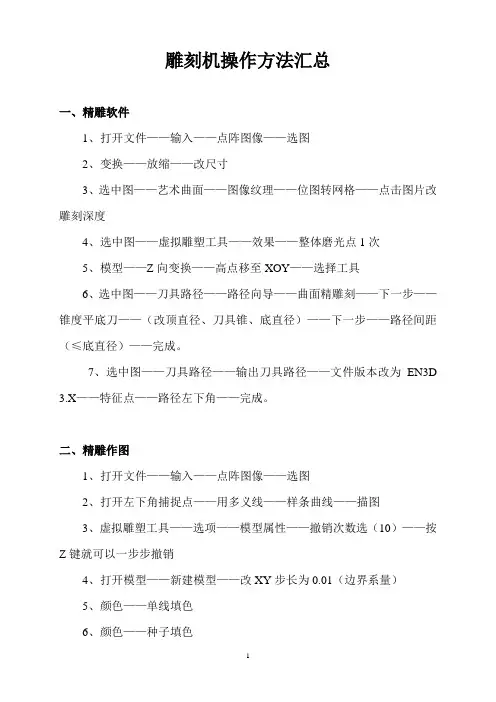
雕刻机操作方法汇总一、精雕软件1、打开文件——输入——点阵图像——选图2、变换——放缩——改尺寸3、选中图——艺术曲面——图像纹理——位图转网格——点击图片改雕刻深度4、选中图——虚拟雕塑工具——效果——整体磨光点1次5、模型——Z向变换——高点移至XOY——选择工具6、选中图——刀具路径——路径向导——曲面精雕刻——下一步——锥度平底刀——(改顶直径、刀具锥、底直径)——下一步——路径间距(≤底直径)——完成。
7、选中图——刀具路径——输出刀具路径——文件版本改为EN3D 3.X——特征点——路径左下角——完成。
二、精雕作图1、打开文件——输入——点阵图像——选图2、打开左下角捕捉点——用多义线——样条曲线——描图3、虚拟雕塑工具——选项——模型属性——撤销次数选(10)——按Z键就可以一步步撤销4、打开模型——新建模型——改XY步长为0.01(边界系量)5、颜色——单线填色6、颜色——种子填色7、雕塑——冲压——选颜色内——冲压深度(选尺寸)那个圈的大小按(A/S键)8、雕塑——去料——选颜色内——那个圈里的高、深按(W\Q键)——选图里面的颜色和左边的第一个颜色对称才能去料——按(shift+B和shift+N)来回切换看效果9、虚拟雕塑工具——效果——磨光,也可以整体磨光10、模型——存为灰度图三、雕弯图1、选有尺寸——把图生成网格之后2、绘制——矩形——圈图——绘制——点——选定点定点——微距离——按Ctrl+右键——复制到右边顶点3、绘制——多义线——样条曲线——连线——选定往下拉——全选4、艺术曲线——变形——被变形曲面对称“图、基准曲线对称框的曲线、变形曲线对称多义线——确定全选5、虚拟雕塑工具——效果——整体磨光点2次6、模型——Z向变换——高点移至XOY7、刀具路径——路径向导——曲面精雕刻——下一步——锥度平底刀——(改顶直径、刀具锥、底直径)——下一步——路径间距(路径间距≤底直径)——完成8、刀具路径——输出刀具路径——文件版术改为EN3D 3.X——特征点——路径左下角——生成。
还有一些参数由于用户平时不会涉及到,所以系统界面中没有列出,这样也避免了过于复杂的参数系统使用户感到困惑。
手动速度:包括手动高速速度和手动低速速度,这两个值用来控制用户在“点动”模式下的运动速度。
●手动低速速度是指只按下手动方向键时的运动速度;●手动高速速度是指同时按下“高速”键时的运动速度。
这两个值也可以在数控状态窗口中直接设定。
参见4.6节。
自动参数:●空程速度:G00 指令的运动速度;●加工速度:G01、G02、G03等加工指令的插补速度。
这两个值控制以自动方式运动时的速度,如果自动模式下的加工程序、或者MDI指令中没有指定速度,就以这里设定的速度运动。
注意:增量方式的运动速度是空程速度。
这两个值也可以在数控状态窗口中直接设定。
参见4.6节。
●使用缺省速度:是否放弃加工程序中指定的速度,使用上面设置的系统缺省速度。
●使用缺省转速:指示系统是否放弃加工程序中指定的主轴转速,使用人为设置的系统缺省转速。
●速度自适应优化:是否允许系统根据加工工件的连接特性,对加工速度进行优化。
●IJK增量模式:圆心编程(IJK)是否为增量模式,某些后处理程序生成的圆弧编程使用的IJK值是增量值。
关于这一点,请参考对应的后处理程序说明。
●使用Z向下刀速度:是否在Z向垂直向下运动时,采用特定的速度落刀速度。
●优化Z向提刀速度:是否在Z向垂直向上运动时,采用G00速度提刀。
点)。
●空程(G00)指令使用固定进给倍率100%:这个参数是一个选项。
指示系统在执行空程指令时,是否忽略进给被率的影响。
这样当改变倍率时,不影响空程移动的速度。
●暂停或者结束时,自动停止主轴(需要重新启动):设定当一个加工程序中途暂停或加工结束后,是否自动停止主轴转动。
●X轴镜像:设定X轴进行镜像。
●Y轴镜像:设定Y轴进行镜像。
换刀位参数:●使用换刀位:如果希望在加工完成后自动回到某个位置,请选择该选项。
其他换刀位参数只有在使用换刀位有效时,才起作用。
雕刻机使用手册目录首页- 3 -安装前注意事项:- 4 -第一章雕刻机的组成- 5 -一、图片- 5 -二、雕刻机配件- 8 -错误!未指定书签。
一、机器安装错误!未指定书签。
二.软件的安装- 8 -三.软件的参数设置- 13 -第三章雕刻机的操作流程- 18 -第四章刀具的选择- 19 -第五章机器的日常维护及保养- 20 -第六章故障与分析- 21 -附录1控制卡具体参数设置- 25 -附录2DSP手柄的使用说明- 26 -欧阳物创编 2021.02.07首页首先感谢您选用本公司产品,在您机器安装前请仔细阅读本说明书,以免给您的安装和使用造成不必要的麻烦。
如您在使用本产品的过程中遇到问题,请致电本公司售后服务电话:0757-******** 133********本说明书解释权归广州锐雕数控科技有限公司所有,本说明书中所涉及一些技术参数如发生改变,恕无法另行通知。
安装前注意事项:1.切勿在闪电和打雷时安装此设备,切勿在潮湿的地方安装电源插座,切勿触摸未绝缘的电源线。
2.上机操作人员必须经过严格的培训,操作过程中必须注意人身安全和机器安全。
3.电源电压要求为210V~230V,若电源电压不稳或周围有大功率的用电设备,请在专业人员指导下安装稳压电流。
4.不可带电插拔数据电缆,机器本身和控制柜必须接地。
5.操作人员切勿带手套,最好带上防护眼镜。
6.刀具一定要装好夹紧,保持刀具锋利,钝刀将使雕刻质量下降和使电机过载。
7.请勿将手伸入刀具工作范围内。
不可加工含石棉的材料。
8.加工材料大小不要超过机械加工范围,长时间不用请切断电源,机器移动时必须有专业人员指导。
9.水冷主轴使用前一定要注意通水。
10.如机器出现异常,请与经销商或本公司售后服务部联系。
第一章雕刻机的组成一、图片1.整机图(1)12系列(2)木工机2.控制柜前部指示图(1)12系列(2)木工机3.控制柜后部接线图(1)12系列(2)木工机4. 变频器面板指示图二、雕刻机配件名称备注电源线1根水泵(风冷主轴无此配件)1个工具箱1个雕刻刀1盒控制卡(可选DSP控制卡)1套说明书1本保修卡1本压板6套扳手2个TYPE3/MACH3/文泰V8(可选)1套刀夹1个保险管2个水箱1个第二章雕刻机的安装及软件设置一、机器安装警告:所有操作须在断电下进行!1.打开木箱,抬出机器放在平地,轻搬轻放,避免撞击。
雕刻机操作
打开BoardMaster 5.0软件
装好敷铜板,先开PC机电源,再开雕刻机电源1.导入从CircuitCAM中导出的文件(.LMD)
View→Both sider;View→Real tools。
显示PCB图
2.确定加工区域
点击,用鼠标将PCB图拖放到合适的加工位置
点击,再点击PCB左下脚,确定加工区域左下脚坐标,观察刀头位置是否合适,重复操作,直到刀头位置合适为止
输入加工区域左下脚坐标
重复该步操作,确定右上角坐标
3.1 打钻孔定位标记
提示换0.2mm外型铣刀,换好后OK
3.2 打孔
操作方法与3.1节相同,第1项选择中选,根据提示换刀。
(注:双面PCB此项加工完后进行金属化孔工艺)
3.3 雕刻
3.3.1 雕刻底层。
操作方法与3.1节相同,第1项选择中选,根据提示换刀。
3.3.2 雕刻顶层,将敷铜板翻面。
操作方法与3.1节相同,第1项选择中选
,根据提示换刀。
操作方法与3.1节相同,第1项选择中选,根据提示换刀。
全部雕刻工作结束。
先关雕刻机电源,再关PC机电源
附录:打定位孔
雕刻用敷铜板幅面为A4。
2定位孔位置如图所示
1 用胶带将原垫板固定在雕刻机台面上,然后拔掉2个金属定位销钉
2 将敷铜板用胶带固定在垫板上
3 选择3mm 钻头,根据提示安装3mm钻头
4 点击,刀头移到坐标原点,再点击,使刀头移到靠边的大概位置
5 在中输入287,点击,使刀头移到敷铜板的另一头,反复调整4、5步,使要打孔的2个位置合适
6 点击旋转刀头,点击打1个孔,将刀头移到敷铜板的另一头,再打1个孔。
雕刻机的操作方法1、请先接口板通电2、用数据线连接手持控制器和接口3、再次给接口板通电进行下面的操作设置机床脉冲当量。
设置机床三轴的运行围。
设置机床回零设置。
设置机床三轴速度以及网格。
设置机床三轴电机方向。
【X+】X轴的正向移动【Y+】Y轴的正向移动、菜单的上移选择、数字的循环增大输入、加工倍率的调整、菜单中不同选项属性的选择【Z+】Z轴的正向移动、加工过程中增加主轴转速【XY-0】设定X轴和Y轴的工作原点【X-】X轴的负向移动、数字输入的位数循环选择【Y-】Y轴的负向移动、菜单的下移选择、数字的循环减小输入、加工倍率的调整、菜单中不同选项属性的选择【Z-】Z轴的负向移动、数字输入的位数循环选择,加工过程中降低主轴转速【Z-0】设定Z轴的工作原点【菜单】菜单设置、手动加工、自动加工、高级加工功能的切换【轴启/轴停】手动状态时主轴的启动或停止【高速/低速】手动状态高速/低速移动的选择【回零】手动状态时各轴回机床原点【停止/取消】进入手动高低速参数的设置,加工过程中终止加工和各种选择、输入、操作的取消【手动模式】手动移动,连续、步进、距离三种方式选择【运行/暂停】运行自动加工和暂停加工和对刀【确定OK】各轴回工作原点位置和各种选择、输入、操作的确定完整的雕刻操作过程一个完整的雕刻操作过程分为四步:㈠在雕刻软件中计算好路径文件;㈡生成G代码目标文件;㈢把文件下载到DSP操作手柄中;㈣在雕刻机上完成雕刻加工。
1.首先在文泰软件中按容排好版面,或在其他软件里排好版,导入文泰雕刻软件中。
a)胸牌制作(常规大小:2CMX7CM)常用刀具:20°X0.1 20°X0.2 30°X0.1 30°X0.2首先用稍大点的刀(刀尖宽度大点)计算走刀路径,用‘2D”计算时铣底刀具与勾边刀具要保证是同一把刀,重叠率一般在20%—30%左右,然后通过局部放大检查路径,看细笔画能否过刀,若能过,尽量采用大刀;若不能过,则改用稍小一点的刀具,再试,直致能过满意为止。
还有一些参数由于用户平时不会涉及到,所以系统界面中没有列出,这样也避免了过于复杂的参数系统使用户感到困惑。
手动速度:包括手动高速速度和手动低速速度,这两个值用来控制用户在“点动”模式下的运动速度。
●手动低速速度是指只按下手动方向键时的运动速度;●手动高速速度是指同时按下“高速”键时的运动速度。
这两个值也可以在数控状态窗口中直接设定。
参见4.6节。
自动参数:●空程速度:G00 指令的运动速度;●加工速度:G01、G02、G03等加工指令的插补速度。
这两个值控制以自动方式运动时的速度,如果自动模式下的加工程序、或者MDI指令中没有指定速度,就以这里设定的速度运动。
注意:增量方式的运动速度是空程速度。
这两个值也可以在数控状态窗口中直接设定。
参见4.6节。
●使用缺省速度:是否放弃加工程序中指定的速度,使用上面设置的系统缺省速度。
●使用缺省转速:指示系统是否放弃加工程序中指定的主轴转速,使用人为设置的系统缺省转速。
●速度自适应优化:是否允许系统根据加工工件的连接特性,对加工速度进行优化。
●IJK增量模式:圆心编程(IJK)是否为增量模式,某些后处理程序生成的圆弧编程使用的IJK值是增量值。
关于这一点,请参考对应的后处理程序说明。
●使用Z向下刀速度:是否在Z向垂直向下运动时,采用特定的速度落刀速度。
●优化Z向提刀速度:是否在Z向垂直向上运动时,采用G00速度提刀。
点)。
●空程(G00)指令使用固定进给倍率100%:这个参数是一个选项。
指示系统在执行空程指令时,是否忽略进给被率的影响。
这样当改变倍率时,不影响空程移动的速度。
●暂停或者结束时,自动停止主轴(需要重新启动):设定当一个加工程序中途暂停或加工结束后,是否自动停止主轴转动。
●X轴镜像:设定X轴进行镜像。
●Y轴镜像:设定Y轴进行镜像。
换刀位参数:●使用换刀位:如果希望在加工完成后自动回到某个位置,请选择该选项。
其他换刀位参数只有在使用换刀位有效时,才起作用。
安装使用演示:
1:电机夹头拆解安装(注:在拧开或夹紧电机夹头时,先用右手拇指按下电机末端黑色按钮,固定住电机旋转轴,以便拧开或夹紧夹头。
)
(注:电机中间一黑色、带小孔圆盖为碳刷安装位置,一般无需拆解.)
2:软轴安装方法(安装前,先拧下电机末端黑色螺帽,软轴钢丝固定同上,另钢丝需伸入夹头底部即可,最后拧紧软轴套筒,接合软轴与电机):
3:软轴笔端雕刻头安装方法(先用工具中带的金属弯棍卡入软轴笔前段小孔,卡主旋转轴,用自带扳手或手即可拧下夹头。
)
4:切割片、砂轮片等安装方法:
5:打磨圈安装方法(先用自带螺丝刀将打磨圈固定针逆时针拧松,将打磨全套入固定针,最后顺时针拧,将打磨圈绷紧即可)
5:羊毛圈安装方法(找对固定针,直接拧上即可)
配件用法说明:
1:小树脂切割片,适合切割金属、石料等,如机箱钢板
2:抛光膏,配合羊毛圈沾取使用,抛光物体表面
3:双网切割片适合切割金属、石料、木材料、塑料等。
(直径大(35MM)、耐磨,比较适合切直线,小树脂切割片适合切曲线,雕图案。
如果要在钢板上开
个规则的大窗口,那优先考虑用双网面大切割片。
)
4:硅磨片,适合打磨玉石、玻璃等
5:金刚砂雕刻头,适合软底玉石(如寿山石、昌化石),蛋壳等雕刻打磨
6:打磨头,适合金属、石料粗打磨
7:金刚砂切割片(左边),适合切割金属、玻璃、玉石等,不锈钢锯片(右边),适合切割木料、塑料、亚克力等。
8:铣刀,适合木雕、软底金属(如铜,锌等)、骨雕、石雕、压克力、塑料等雕
刻
9:砂纸打磨圈,适合木材打磨。